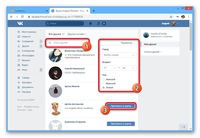Как создать групповой чат
Если вы хотите связаться с несколькими людьми одновременно, создайте группу! Группы могут включать семью, друзей, коллег, студентов, членов вашего сообщества; вы называете это. Вы можете создать неограниченное количество групп, и в каждой группе может быть до 200 человек.
Создать группу 👇1. На главном экране Marco Polo® нажмите значок Контакты или значок + .
2. Выберите Создать группу или Новая группа.
3. Если вы включили список контактов вашего устройства, вы увидите список своих контактов здесь или можете ввести номер телефона человека или людей, которых вы хотите добавить.
4. Нажмите Готово (Android) или Создать (iOS) .
💡ПРОФЕССИОНАЛЬНЫЕ СОВЕТЫ:
- Вы можете создать группу, не добавляя в нее никого — мы называем это группой «только я».

- Чтобы записать приветственное сообщение, которое новые участники увидят, как только присоединятся к группе, нажмите Настройки группы , а затем нажмите Записать приветственное сообщение .
Вы можете отредактировать имя своей группы, изменить изображение плитки чата и настроить другие параметры группы на вкладке Информация о группе .
- Откройте свою группу.
- Коснитесь имени группы в верхней части экрана.
- Чтобы изменить имя группы, коснитесь имени, введите новое имя, а затем коснитесь ОК .
- Чтобы изменить плитку чата, нажмите Изменить на текущей плитке чата, а затем сделайте снимок, выберите из фотопленки или выберите забавный GIF-файл, представляющий вашу группу.

Примечание: При изменении плитки чата ваша группа получит уведомление.
💡ПРОФЕССИОНАЛЬНЫЙ СОВЕТ: Вы можете ограничить свою группу, чтобы другие участники не могли редактировать название группы или плитку чата или добавлять/удалять участников. Коснитесь Настройки группы , а затем включите Restrict Group .
Пригласить людей в свою группу 👇Вы можете пригласить людей в свою группу через свой список контактов или поделившись уникальной ссылкой с названием вашей группы в конце.
Чтобы пригласить кого-то из списка контактов или по номеру телефона:
- Откройте свою группу.
- Коснитесь имени группы в верхней части экрана.
- Чтобы пригласить существующий контакт из списка контактов вашего устройства, нажмите Добавить людей , а затем либо выберите человека или людей, которых вы хотите добавить, либо введите номер телефона в поле Добавить участников .

- Нажмите Готово .
Чтобы пригласить кого-то в свою группу, используя уникальную ссылку группы:
- Откройте свою группу.
- Коснитесь имени группы в верхней части экрана.
- Нажмите Пригласить через групповую ссылку .
- Коснитесь Поделиться ссылкой.
- Выберите один из доступных вариантов, чтобы поделиться ссылкой на приглашение в группу.
💡 ПРОФЕССИОНАЛЬНЫЕ СОВЕТЫ:
- Вы можете скопировать ссылку группы и вставить ее куда угодно, например, в текстовое сообщение или электронную почту. На вкладке Group Link нажмите Скопировать ссылку.
- Вы можете отключить ссылку-приглашение для своей группы, чтобы никто другой не мог использовать ее для присоединения к вашей группе. На вкладке Group Link нажмите Отменить ссылку.
- Когда новые люди присоединятся к группе, они смогут видеть все предыдущие Polo.

Как пригласить новых участников в группу Facebook?
Есть несколько способов пригласить новых участников присоединиться к группе Facebook:
Пригласить из группы: Администраторы и участники могут пригласить своих друзей из Facebook присоединиться к группе, выбрав Пригласить из группы.
Пригласить по электронной почте: Администраторы могут использовать электронную почту, чтобы пригласить любого присоединиться к своей группе, независимо от того, является ли он другом Facebook.
Пригласить по ссылке (доступно только для частных скрытых групп): если группа является частной скрытой группой, администраторы и участники могут использовать ссылку, чтобы пригласить любого присоединиться к своей группе, независимо от того, являются ли они друзьями на Facebook, если администраторы позволять.
После того, как кого-то пригласили присоединиться к группе, он сможет предварительно просмотреть группу, прежде чем принять решение о присоединении к группе, если только он не был приглашен в группу по электронной почте или приглашен в частную скрытую группу с связь. Если кто-то просматривает группу, он не будет включен в общее количество участников.
Если кто-то просматривает группу, он не будет включен в общее количество участников.
Примечание. Если вы приглашаете людей в группу, администратору группы может потребоваться одобрить запрос, прежде чем они смогут присоединиться. Страницы не могут быть приглашены присоединиться к группам в качестве участников группы.
Администраторы и участники могут приглашать только ограниченное количество людей каждый день.
Пригласить из группы
Администраторы и участники могут приглашать своих друзей из Facebook присоединиться к группе.
Классический мобильный браузер
Нажмите в правом верхнем углу Facebook, затем прокрутите вниз до «Группы», нажмите «Группы» вверху и выберите свою группу. Нажмите «Пригласить участников» под названием группы.Нажмите «Пригласить» рядом с именами друзей, которых вы хотите пригласить. Вы также можете ввести имя друга в строке поиска.
Обновленный мобильный браузер
Нажмите в правом верхнем углу Facebook, затем нажмите «Группы» и выберите свою группу.
Нажмите «Пригласить» под названием группы.
Нажмите «Пригласить» рядом с именами друзей, которых вы хотите пригласить. Вы также можете ввести имя друга в строке поиска.
Пригласить по электронной почте
Администраторы могут приглашать новых участников в группу по электронной почте.
Электронное письмо будет содержать ссылку на группу Facebook, где человек может подтвердить, что он хочет присоединиться. В общедоступных группах и закрытых видимых группах они будут одобрены автоматически. В частных скрытых группах они должны быть одобрены администратором группы. Только человек, получивший электронное письмо, может присоединиться к группе по этой ссылке. Срок действия ссылки истекает через 28 дней.
Откройте приложение Facebook на мобильном устройстве.
Перейти в свою группу.
Нажмите + Пригласить под названием группы.
Выберите Пригласить по электронной почте.
Добавить адреса электронной почты.
Нажмите «Отправить».
Пригласить по ссылке (доступно только для частных скрытых групп
Администраторы и участники могут использовать ссылку, чтобы пригласить других в частную скрытую группу, если администраторы разрешат. Ссылкой можно поделиться на Facebook или за его пределами.
Как только кто-то получит приглашение присоединиться к группе, затем они должны будут запросить присоединение и быть одобрены администратором группы. Любой пользователь Facebook, у которого есть ссылка, может увидеть информацию о группе и запросить присоединение.
Срок действия ссылки истекает либо через 48 часов, либо через 20 кликов по ней, в зависимости от того, что наступит раньше. После истечения срока действия ссылки вы можете создать новую ссылку.
Имейте в виду, что люди, получившие от вас ссылку, могут понять, что вы являетесь участником этой группы.
Откройте приложение Facebook на мобильном устройстве.
Перейти в свою группу.
Нажмите «Пригласить» под обложкой.